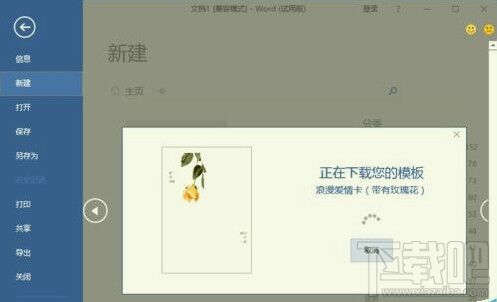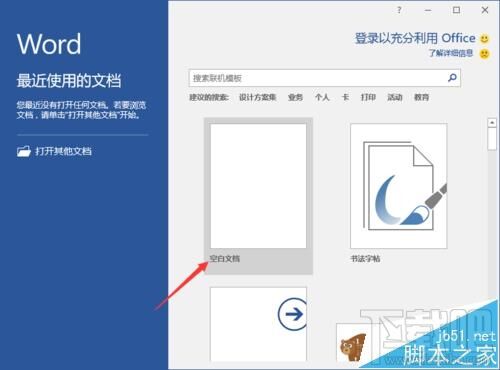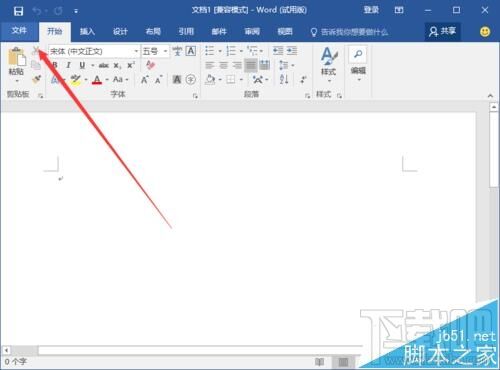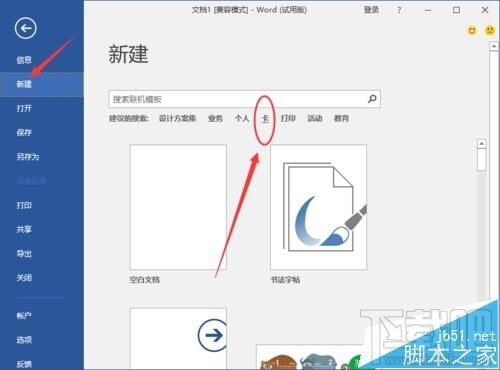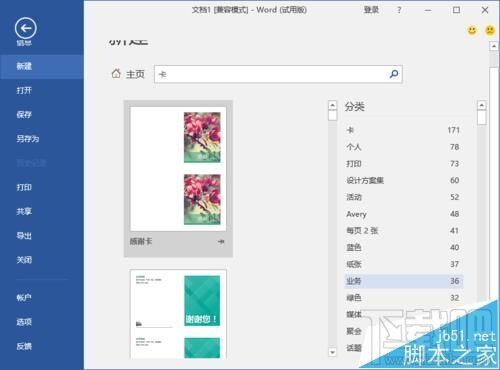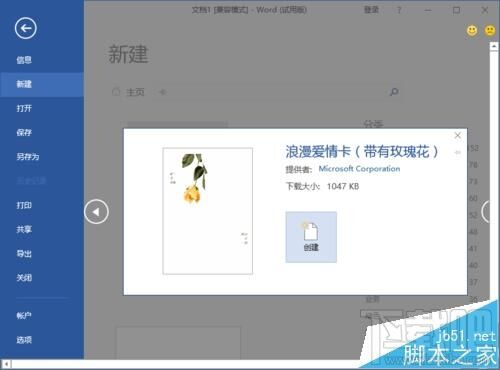Word2016画精美卡片怎么操作
办公教程导读
收集整理了【Word2016画精美卡片怎么操作】办公软件教程,小编现在分享给大家,供广大互联网技能从业者学习和参考。文章包含367字,纯文字阅读大概需要1分钟。
办公教程内容图文
1、在计算机桌面上的Word2016文档程序图标双击鼠标左键,将其打开运行。并点击“空白文档”选项,新建一个空白Word文档。如图所示;
2、在打开的Word文档窗口中,点击左上角的“文件”命令选项。如图所示;
3、在打开的“文件”命令窗口中,点击“新建”命令选项,在新建选项的右侧窗格中点击“卡”选项。如图所示;
4、这个时候稍微等待片刻,进行网络连接到office库,在这里可以看到很多类型的卡片。如图所示;
5、选择一个卡片类型,然后再点击“创建”按钮,下载此模版。如图所示;
6、模版下载好以后,插入到Word主页面,我们即可对其进行编辑即可。如图所示;
办公教程总结
以上是为您收集整理的【Word2016画精美卡片怎么操作】办公软件教程的全部内容,希望文章能够帮你了解办公软件教程Word2016画精美卡片怎么操作。
如果觉得办公软件教程内容还不错,欢迎将网站推荐给好友。